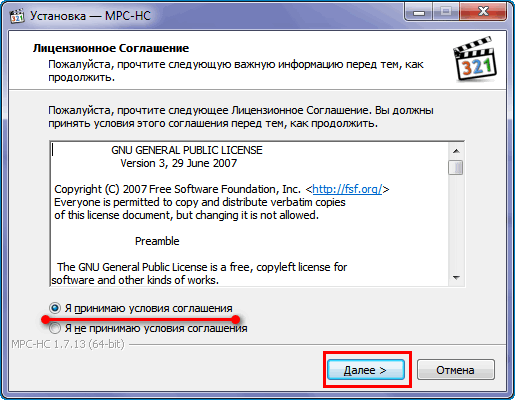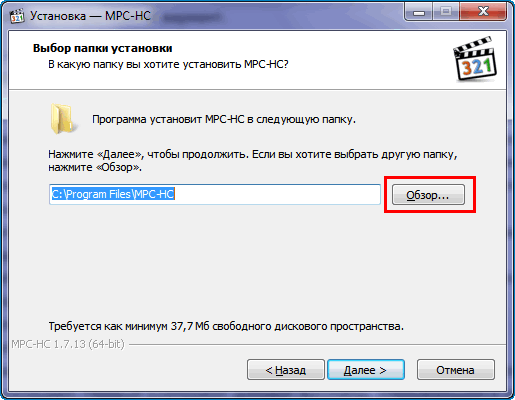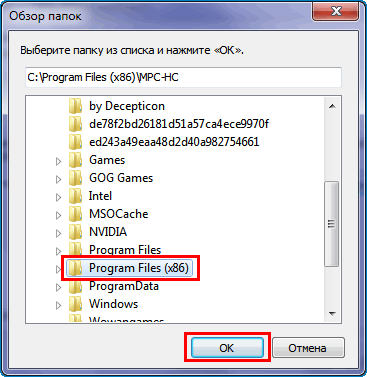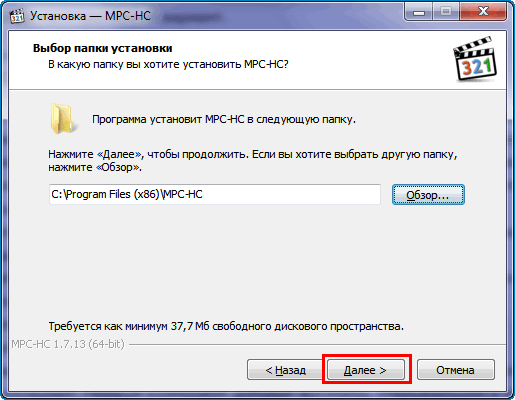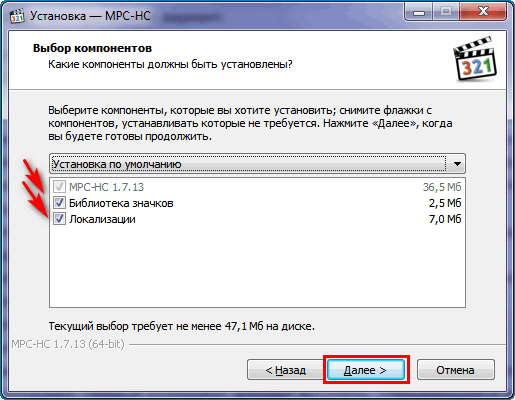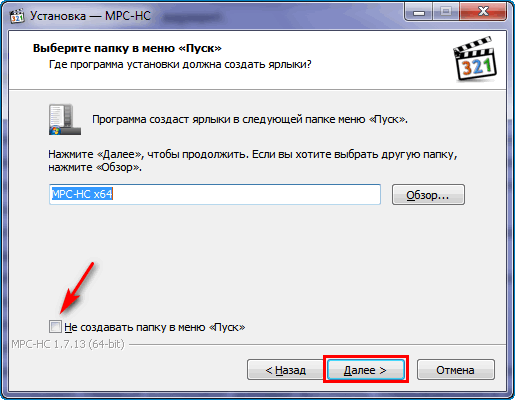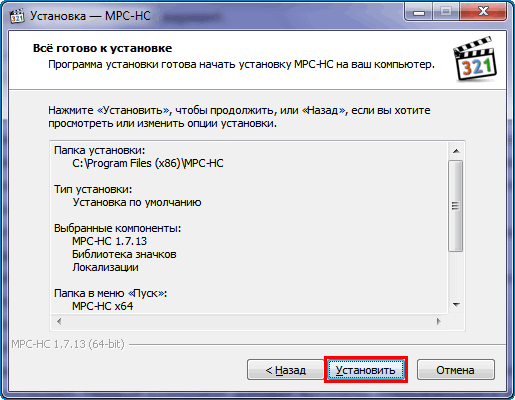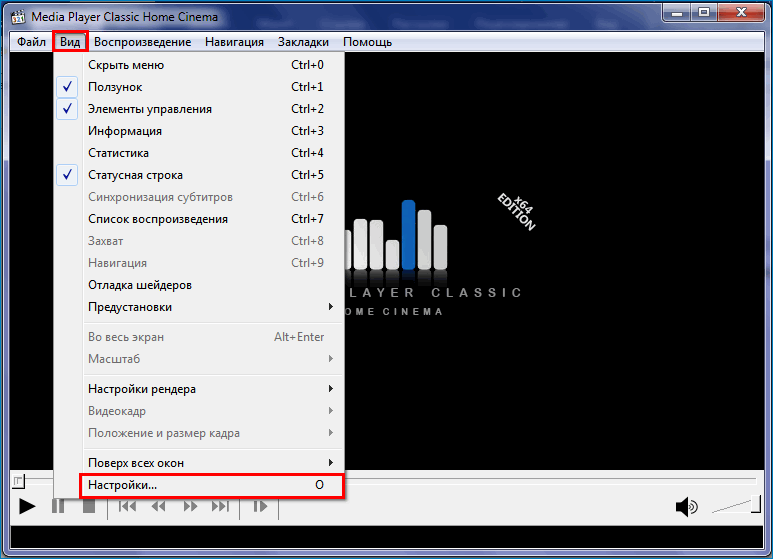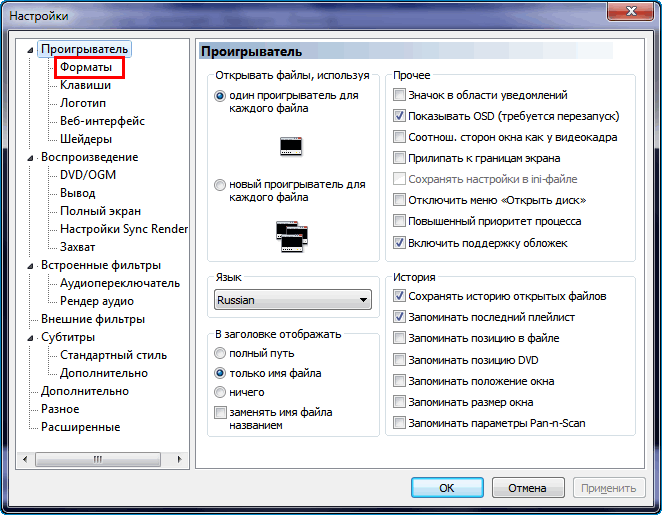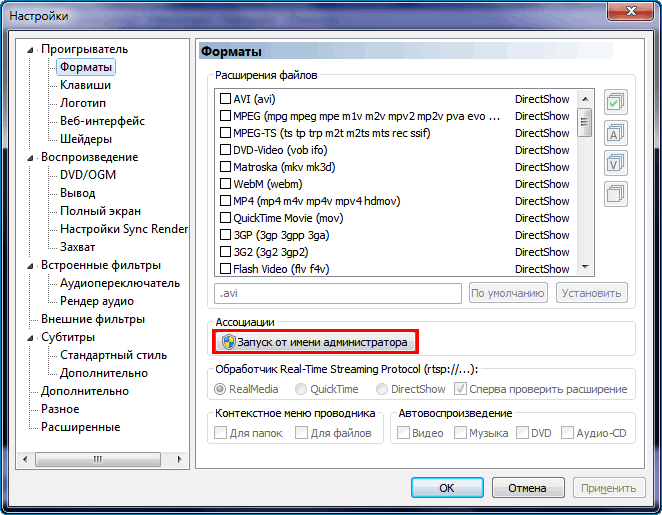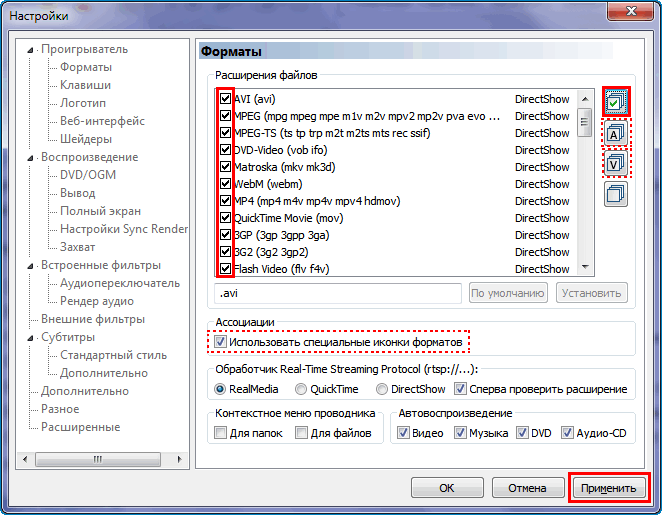Для воспроизведения видео на компьютере, нужно скачать плеер, который оснащен необходимыми кодеками. Разберемся, как установить Media Player Classic на ПК, как выбрать формат поддерживаемых файлов, как выбрать язык.
Как скачать Media Player Classic
Media Player Classic — проигрыватель медиа-файлов, который можно скачать бесплатно:
Скачать Media Player Classic для Windows 7 / 8 / 10 32 Бит
Скачать Media Player Classic для Windows 7 / 8 / 10 64 Бит
На компьютер скачивается инсталлятор Media Player Classic Home Cinema — ответвление классического МРС (его разработка приостановлена). Эта версия включает функции первоначального проигрывателя, дополненный интегрированным набором кодеков и новыми опциями.
Как установить Media Player Classic
Для установки MPC на компьютер, нужно выполнить шаги:
- Открыть ехе-файл, скачанный ранее.
- В появившемся окне выбрать язык. По умолчанию задан «Русский», при желании сменить на другой вариант, кликнув по значку стрелки. Нажать «Ок».

- Принять условия лицензионного соглашения, выбрав вариант «Я принимаю условия соглашения» под окном с текстом. Кликнуть на кнопку «Далее».

- Выбрать путь установки Player Classic — папку, в которую инсталлируются системные файлы. Нажать «Обзор».

- В новом окне найти необходимую папку, кликнуть по ней. «Ок».

- Выбрать «Далее».

- Поставить или убрать галочки на дополнительных элементах — «Библиотека значков» и «Локализации». Нажать «Далее».

- Обозначить название и путь папки для создания ярлыка в меню «Пуск». Если нет нужды в ярлыке, поставить галочку возле соответственного пункта. Продолжить установку.

- В новом окне по умолчанию предлагается прикрепить иконку плеера на Рабочий стол. Выбрать профиль текущего или всех пользователей, которому будет доступен созданный ярлык. Если иконка для быстрого запуска не нужна, снять галочку.

- Проверить правильность введенных данных. Нажать «Установить».

После установки появится финальное окно.

Нажатие на «Завершить» закроет установщик. Фильмы, сериалы, ролики можно смотреть при помощи плеера. Если другие проигрыватели не были инсталлированы, МРС запустится по умолчанию. В противном случае требуется переназначение видеоплеера.
Галочка на «Запустить МРС-НС» откроет плеер, предоставив возможность познакомиться с интерфейсом.
Выбор опции «Посмотреть список изменений» предложит текстовый файл с перечнем отличий новой версии Player Classic от предыдущей.
Пункт «Посетить нашу вики для загрузки темы панели инструментов» перенаправит на сайт разработчиков для скачивания на ПК дополнительных элементов, меняющих внешний вид видеоплеера.
Как сделать Media Player Classic видеоплеером по умолчанию
Если назначить МРС приложением по умолчанию, каждый файл, поддерживаемый проигрывателем, будет запускаться в Player Classic автоматически.
Для настройки:
- Запустите приложение. На вкладке «Вид» выбрать «Настройки».

- В открывшемся в окне найдите «Форматы».

- Ниже списка «Расширения файлов» нажмите на кнопку «Запуск от имени администратора». Разрешите программе вносить изменения после запроса Windows.

- В новом окне можно выбрать форматы файлов, которые будут запускаться при помощи МРС, или кликнуть по кнопке «Ассоциировать со всеми форматами». Отметка возле пункта «Использовать специальные иконки форматов» присвоит выбранным типам файлов характерные значки. Применить изменения.

Установка МРС Home Cinema не займет много времени. Перед началом работы настройте необходимые опции, чтобы использовать плеер с комфортом.